Skills in Viva je novi servis utemeljen na AI-u u paketu Microsoft Viva koji će vam pomoći u razvoju karijere. Ta usluga voditeljima u vašoj tvrtki ili ustanovi omogućuje uvide u vještine zaposlenika.
Skills in Viva je trenutno u privatnom pretpregledu i dodat će personalizirana iskustva u svim aplikacijama sustava Microsoft 365 i Viva da bi vam pomogle da se povežete s drugim korisnicima, otkrijete prilike za karijeru i razvijete nove vještine.
Danas kustoš svoje vještine da bi iskoristili prednosti nadolazećih personaliziranih iskustava.
Napomena: Skills in Viva trenutno je dostupna samo korisnicima privatnog pretpregleda. Ovdje opisane značajke podložne su promjenama.
Kustos vaše vještine
Skills in Viva nudi prijedloge vještina utemeljene na AI-ju na temelju vaše uloge i aktivnosti na poslu. Možete ih pronaći na stranici Vaše vještine nakon profila.
Potvrdite svoje vještine i podijelite ih s drugima u tvrtki ili ustanovi da biste iskoristili prednosti budućih iskustava.
Možete i odbaciti prijedloge vještina koji se ne odnose na vas da biste poboljšali prijedloge koje primate.
Ako ne želite primati prijedloge vještina utemeljene na AI-ju, možete ih onemogućiti.
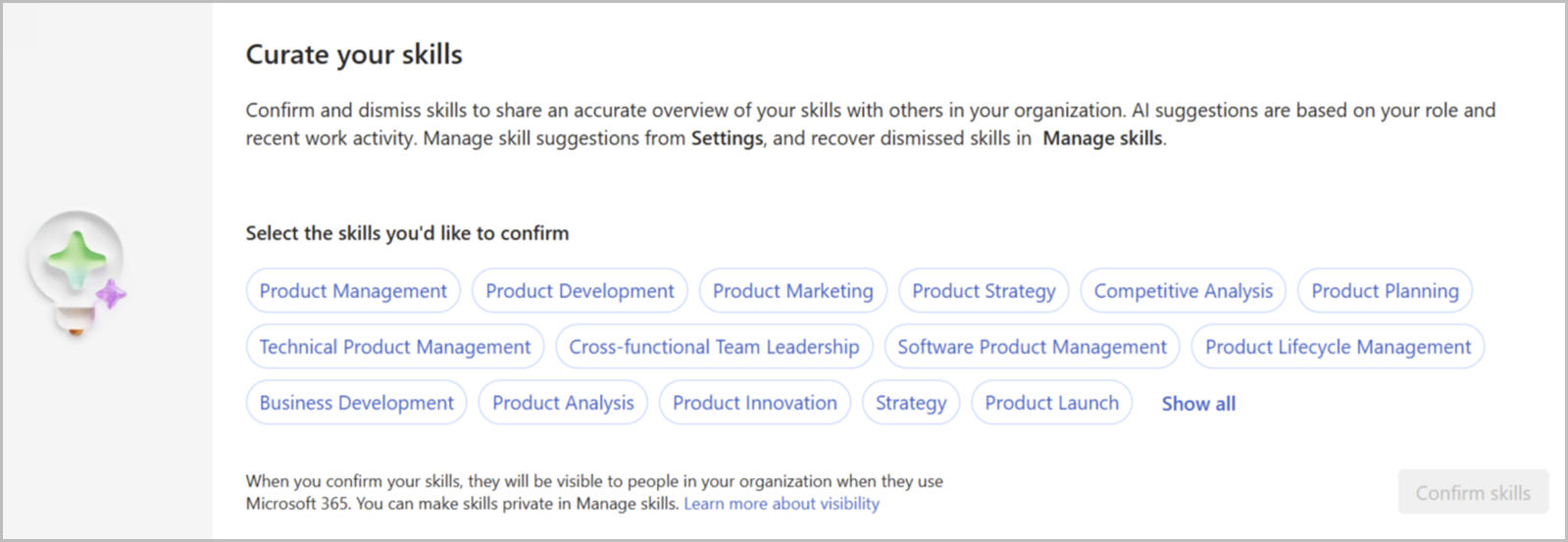
Napomena: Općenito, vještine koje potvrdite po zadanom se dijele s voditeljima i kolegama u tvrtki ili ustanovi, u iskustvima kao što je kartica profila okruženja Microsoft 365. Možete odabrati koje vještine želite podijeliti na stranici Upravljanje vještinama .
Ako administrator postavlja vaše vještine kao privatne prema zadanim postavkama, nećete vidjeti obavijest pri dnu gore prikazane snimke zaslona. Kada ih potvrdite, moći ćete zajednički koristiti svoje vještine. Vidljivost potvrđenih vještina možete ažurirati i na stranici Upravljanje vještinama.
Dodatne informacije o upravljanju vidljivošću vještina potražite u odjeljku Upravljanje vještinama u nastavku članka.
Potvrdite ili odbacite prijedloge vještina
Da biste potvrdili prijedloge vještina:
-
Možete potvrditi više vještina odjednom da biste ih dodali kao vještine koje zajednički koristite. Odaberite svaku vještinu koju želite potvrditi, a zatim odaberite Potvrdi vještine.
-
Vještine koje ste potvrdili prikazivat će se na istoj stranici u odjeljku Vještine koje zajednički koristite.
-
Ako je postavka vidljivosti po zadanom privatna, vidjet ćete dodatnu poruku nakon što odaberete Potvrdi vještine. To vam pruža mogućnost zajedničkog korištenja vještina.
Da biste odbacili prijedlog vještine:
-
Odaberite ili zadržite pokazivač na prijedlogu vještine da biste vidjeli kratak opis. Ako se vještina ne odnosi na vas, odaberite X da biste ga odbacili.
Savjet: Ako još nemate određenu vještinu, ali vas zanima učenje, nemojte odbaciti prijedlog. Možete ga dodati kao vještinu koju rastete. Dodatne informacije potražite u odjeljku Povećajte svoje vještine u nastavku ovog članka.
Odaberite želite li primati prijedloge vještina
Možete kontrolirati prikazuju li se prijedlozi vještina koje generira AI.
Odaberite Postavke vještine, a zatim uključite ili isključite prijedloge vještina. Toj postaci možete pristupiti i putem gumba Upravljanje prijedlozima za AI na stranici Vaše vještine .
Traženje vještine
Na stranici Vaše vještine u traku za pretraživanje unesite naziv vještine koju tražite. Na traci za pretraživanje prikazuju se relevantne vještine koje se nalaze u biblioteci vještina vaše tvrtke ili ustanove.
Možete tražiti i dodavati više vještina odjednom.
1. Na popisu odaberite željenu vještinu.
2. Da biste dodali više vještina, ponovno pretražite. Svaka vještina koju odaberete prikazuje se ispod trake za pretraživanje.
3. Kada završite s pretraživanjem, odaberite Potvrdi vještine.
4. Vještina se prikazuje u odjeljku Vještine koje zajednički koristite i na stranici Upravljanje vještinama .
5. Ako je postavka vidljivosti po zadanom privatna, vidjet ćete dodatnu poruku nakon što odaberete Potvrdi vještine. To vam pruža mogućnost zajedničkog korištenja vještina.
Dodavanje vještina iz drugih sustava u tvrtki ili ustanovi
Ako je vaša tvrtka ili ustanova uvezla vještine koje ste odabrali u drugom sustavu, vidjet ćete ih na stranici Vaše vještine .
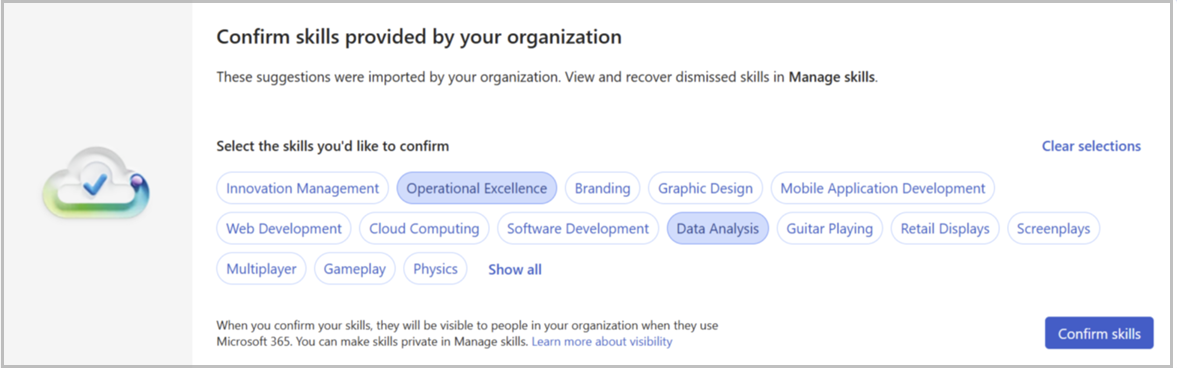
Odaberite one koji su vam relevantni, a zatim odaberite Potvrdi vještine. To je isto iskustvo za razmjenu vještina kao što je opisano u odjeljku Potvrda ili odbacivanje prijedloga vještina ranije u ovom članku.
Upravljanje vještinama
Na navigacijskim vezama na početku stranice odaberite Upravljanje vještinama ili gumb Upravljanje vještinama pri kraju stranice. Nude vam se sljedeće mogućnosti:
-
Upravljajte preferencama za sve svoje vještine.
-
Upravljajte vidljivošću svih potvrđenih vještina.
-
Uklonite vještine koje ste prethodno potvrdili.
-
Dohvati vještine koje ste prethodno odbacili ili uklonili.
-
Odaberite vještine koje vas zanimaju za rast.
Upravljanje vještinama
Na stranici Upravljanje vještinama pronaći ćete popis vještina. U odjeljku Preference prikazane su potvrđene vještine koje dijelite s drugima u tvrtki ili ustanovi i vještine koje trenutno raste.
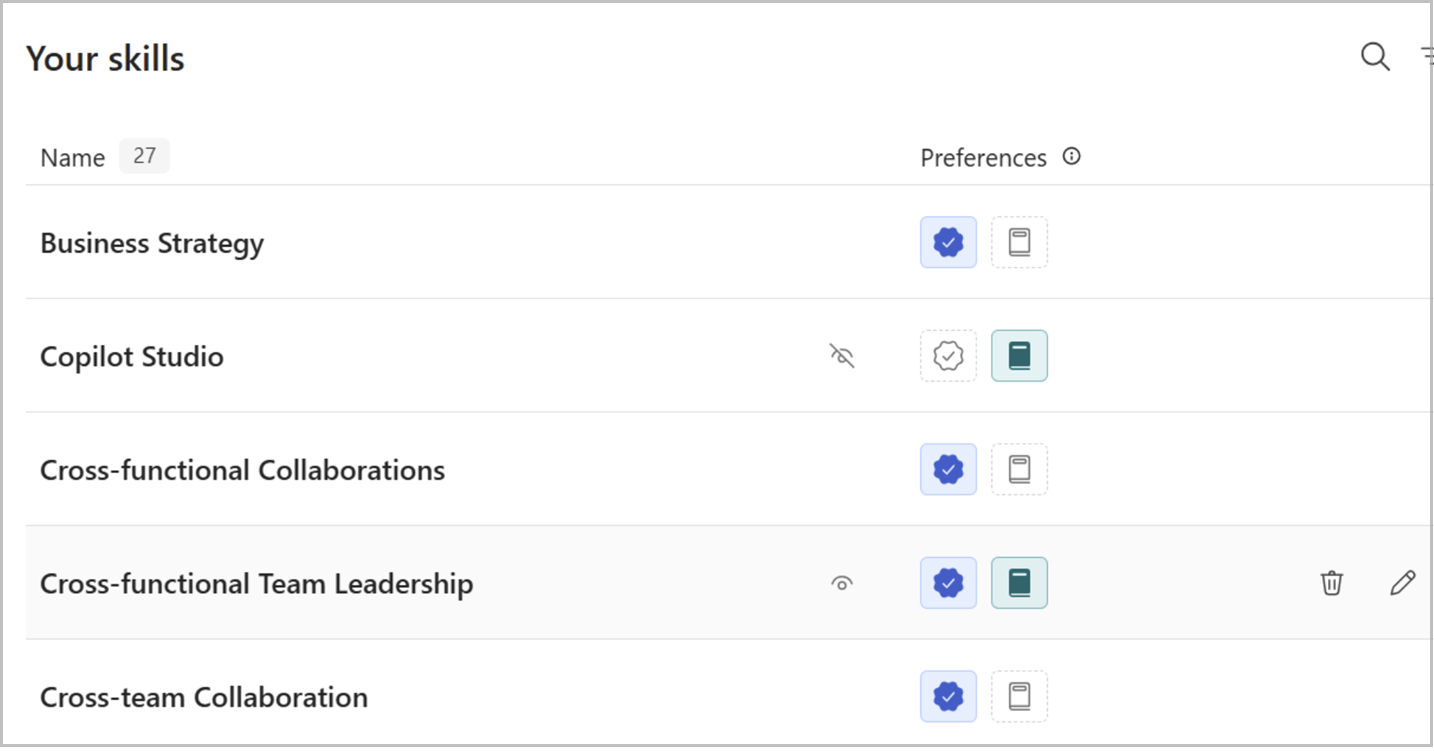
-
Odaberite ikone pretraživanja ili filtra da biste brzo pronašli vještinu koju tražite.
-
Odaberite ikonu oka da biste promijenili status vidljivosti potvrđene vještine. Imajte na umu da se za zajedničke vještine ikona oka prikazuje kada zadržite pokazivač miša na vještini.
-
Odaberite ikonu Potvrđeno (certifikat s kvačicom) ili Rastuća ikona (knjiga) da biste promijenili preference za tu vještinu.
-
Odaberite olovku ili ikonu koša za smeće koju vidite kada zadržite pokazivač miša na vještini da biste uredili ili uklonili vještine.
-
U oknu Uređivanje vještina možete dodati ili ukloniti vještine iz vještina koje zajednički koristite i Vještina koje raste. Možete i prilagoditi je li potvrđena vještina zajednička.
Napomena: Ako je odabrana jedna preferenca (potvrđena ili raste samo), ne možete koristiti ikonu da biste uključili ili isključili trenutnu preferencu jer bi se time uklonila vještina s popisa.
Umjesto toga možete koristiti ikonu koša za smeće ako želite ukloniti vještinu. Osim toga, ne možete promijeniti vidljivost vještina koje su postavljene na rast samo zato što su vam uvijek privatne.
Dohvaćanje vještina koje ste prethodno odbacili ili uklonili
Da biste oporavili vještinu koju ste prethodno odbacili ili uklonili:
1. U odjeljku Upravljanje odbačenim vještinama odaberite Upravljanje.
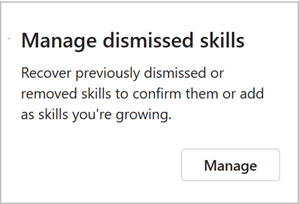
2. Odaberite vještine koje želite oporaviti, a zatim odaberite želite li ih dodati u Potvrđene vještine, Vještine koje rastete ili obje. Možete i upravljati vidljivošću vještina koje potvrđujete.
3. Odaberite Spremi da biste potvrdili odabir.
Razvijajte svoje vještine
Odaberite vještine koje želite naučiti i razvijati uz nadolazeća iskustva.
1. U proširite svoje vještine, odaberite među prikazanim prijedlozima vještina utemeljenima na AI-ju ili potražite vještine koje vas zanimaju u razvoju. Možete odabrati više vještina odjednom.
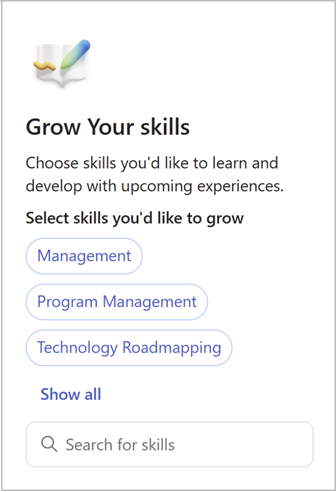
2. Odaberite Prikaži sve da biste otvorili prikaz svih dostupnih prijedloga vještina utemeljenih na AI-ju.
3. Kada odaberete sve vještine koje želite dodati onima koje rastete, odaberite Dodaj.
Savjet: Možete dodati i vještine koje ste prethodno potvrdili ili odbacili u vještine koje rastete s popisa Upravljanje vještinama ili iz odjeljka Upravljanje odbačenim vještinama.










